| BUSCADOR |
|---|
| INDICE |
|---|
| INDICE PÁGINA ACTUAL |
|---|
Tabla de Contenidos
| BUSCADOR |
|---|
| INDICE |
|---|
| INDICE PÁGINA ACTUAL |
|---|
Es posible desarrollar en XOne usando el emulador oficial x86 del SDK Android. Esta versión del emulador es mucho más rápida que la normal ARM y es útil para probar en distintas resoluciones y versiones de Android y ha mejorado bastante en las últimas versiones.
Otro emulador que presenta incluso mejores resultados es el http://www.genymotion.com/Genymotion. Su licencia es comercial pero tiene una versión gratuita para descarga.
Para empezar, debemos instalar los paquetes necesarios con el SDK Manager.exe que podemos encontrar en la carpeta donde hayamos instalado el SDK de Android.
Marcamos las casillas “Tools”, “Extras” y al menos una versión de Android, nosotros usaremos por defecto Android 4.1.2, aunque siempre viene bien tenerlas todas.
Puede que antes de poder seleccionar una versión de Android, primero haya que actualizar las herramientas. Para ello marcamos “Tools” y una vez instaladas reiniciamos el SDK Manager. Habrá que repetir este proceso varias veces si usábamos una versión muy antigua del SDK de Android.
Para acelerar mucho la ejecución del emulador, debemos instalar el Intel Hardware Accelerated Execution Manager. Si ya hemos instalado todos los extras el instalador nos aparecerá en la carpeta del SDK de Android > extras > intel > Hardware_Accelerated_Execution_Manager > intelhaxm.exe.
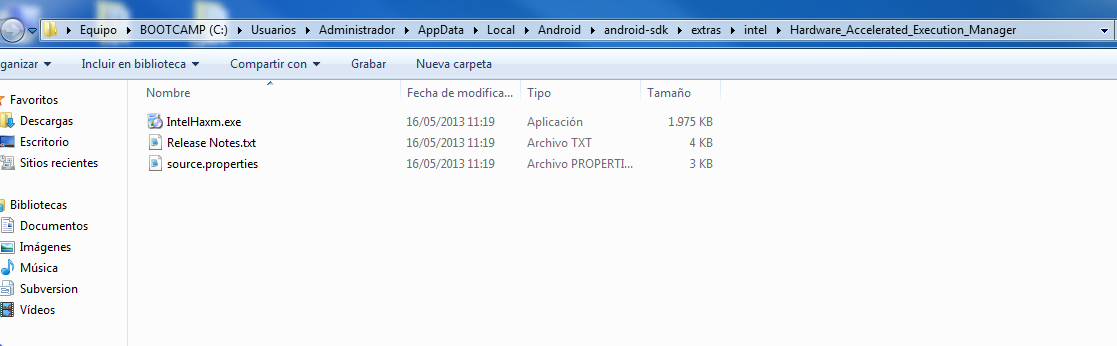
En el proceso de instalación, debemos seleccionar la cantidad de memoria disponible para todas las instancias del emulador que ejecutemos a la vez. Si andamos escasos de memoria RAM al reducir este valor podemos aumentar la velocidad. Si estamos sobrados de RAM, dejarlo a 2 GB.
Ahora procedemos a crear la máquina virtual haciendo click en “New”. Estos pantallazos muestran la configuración estándar para un teléfono con resolución 320×480. Se pueden modificar estos ajustes si necesitamos un tablet u otro dispositivo teniendo en cuenta lo siguiente:
| Se debe marcar como CPU/ABI Intel Atom (x86). |
| Es útil poner una cantidad de memoria para el heap razonable, como pueden ser 64 MB, especialmente si son tablets de alta resolución. Esta es la memoria total disponible para cada aplicación. |
| No debe sobrepasar los 600 MB de RAM. |
Si experimentamos problemas gráficos a la hora de usar el emulador, debemos desmarcar la opción “Use Host GPU”, aunque esto ralentizará bastante el emulador.
Ahora probamos a lanzar la nueva imagen que hemos creado:
Si queremos reiniciar la máquina a su estado original, marcamos la opción “Wipe user data”.
Si en la siguiente ventana nos aparece el mensaje “HAX is working and emulator runs in fast virt mode”, entonces todo ha ido bien.
Este es el aspecto del emulador una vez lanzado:
Si queremos rotar la pantalla, debemos pulsar la tecla Ctrl izquierda y la tecla de función F12 simultáneamente.
Es posible instalar APKs en los dispositivos o emuladores conectados al ordenador con un simple doble click, como por ejemplo nuestro framework de Android y su applauncher. Para ello, seguimos estos pasos:
| PASO 1 | |
|---|---|
| Copiamos este script en el bloc de notas y lo guardamos como un fichero de extensión .BAT. | |
@echo off title APK Installer echo Uploading %1... adb install -r %1 pause exit
| PASO 2 | |
|---|---|
| Añadimos la ruta del ejecutable adb.exe del SDK de Android a la variable de entorno PATH de Windows, para que se pueda ejecutar desde cualquier directorio en la línea de comandos. | |
| Su ruta suele estar en la carpeta de instalación del SDK de Android -platform-tools- adb.exe. |
| PASO 3 | |
|---|---|
| Hacemos click derecho sobre el APK a instalar > Abrir con. Al salir la lista desplegable con las aplicaciones a usar, seleccionamos “Examinar” y buscamos nuestro fichero .BAT. | |
| Marcamos la casilla “Usar siempre el programa seleccionado para abrir este tipo de archivos” y hacemos click en aceptar. |
Una vez hecho esto ya podemos hacer doble click en los ficheros APKs para instalarlos, si se han instalado correctamente en el dispositivo/emulador en la ventana de la línea de comando veremos “Success”.